Tado° -Thermostate importieren
Voraussetzungen:
- NEO Plugin Tadosmart
- eingerichteter tado°-Account
- mit der Original-App eingerichtete tado°-Geräte
- AIO CREATOR NEO Version 3.3.0 (oder höher)
Tado° Thermostate integrieren
- Öffnen Sie zunächst den Gerätemanager.
- Selektieren Sie den Tab Gateways und klicken Sie anschließend auf Neues Gateway
- Vergeben Sie nun einen Namen
- Wählen Sie bei Typ tado° aus
- Klicken Sie unter Token auf Abfragen.
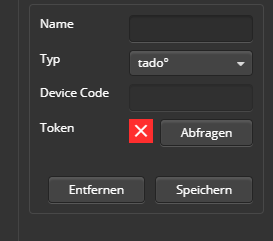
- Es erscheint nun ein Fenster mit einem Code. Klicken Sie hier einfach nur auf Absenden, um den Code an den CREATOR zu übergeben.
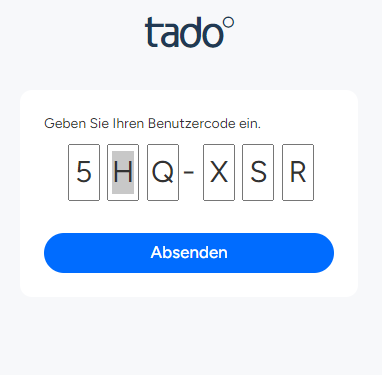
- Geben Sie nun Benutzer und Passwort Ihres tado°-Accounts ein.
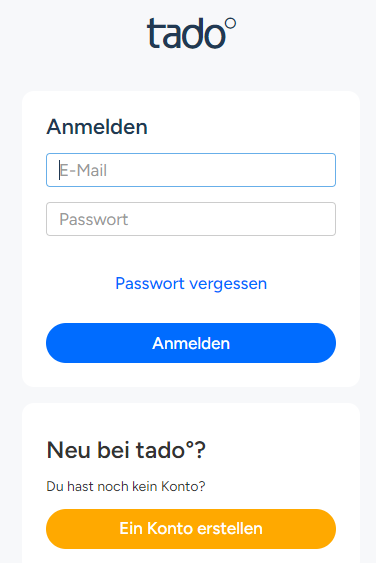
- Bei erfolgreicher Anmeldung erscheint dieses Fenster.
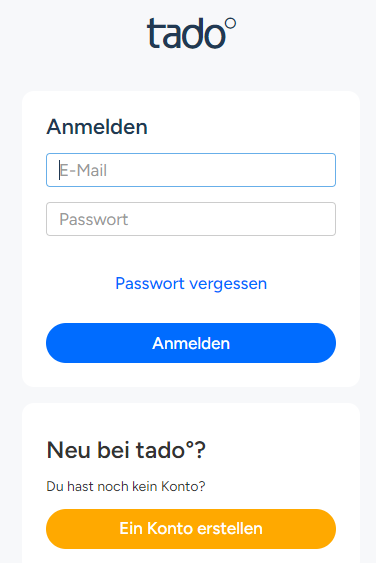
Wichtig: Schließen Sie nach der erfolgten Anmeldung dieses Pop-up-Fenster wieder (da das Fenster nicht automatisch schließt). Erst nachdem das Pop-Up-Fenster geschlossen wurde, kann der CREATOR die Einbindung abschließen.
- Speichern Sie das Gateway.
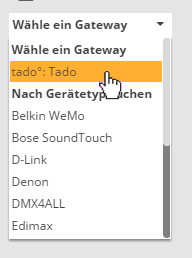
- Selektieren Sie nun den Tab Geräte und klicken Sie auf Geräte importieren.
- Selektieren Sie unter Gateway Ihr tado°-Gateway.
- NEO sucht nun Ihre tado°-Geräte und listet diese auf. Wählen Sie in der Liste aus (Haken setzen), welche Geräte Sie in NEO integrieren möchten und klicken dann auf Importieren.
Hinweis:
Bei den importierten Geräten handelt es sich nicht um die einzelnen Geräte, sondern um die in der tado°-App angelegten Räume. Sie können mit dem CREATOR NEO die Geräte eines Raumes immer nur zusammen steuern.
Hinweis zum mehrmaligen Geräteimport
Haben Sie noch alte, bereits zuvor integrierte tado°-Geräte in NEO angelegt, empfiehlt es sich diese nach einem kompletten Neu-Import aller Geräte zulöschen, da diese sonst doppelt in NEO vorhanden sind.